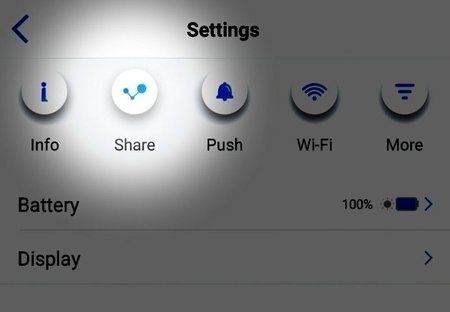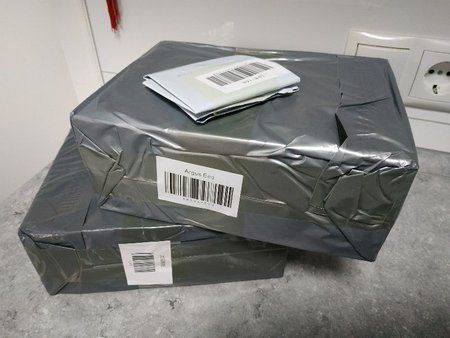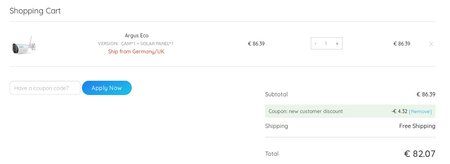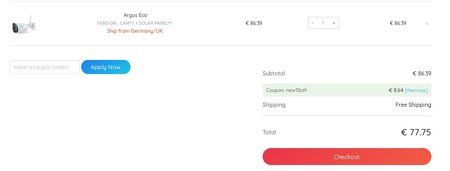M
Mimm
Gast
Die Wlan IP-Überwachungskamera Reolink Argus Eco ist ein brandneues Produkt. Ich besitze sie seit ein paar Tagen und dieses ist ein Überblick über ihre Funktionen, ihre Bedienung und ein erster praktischer Erfahrungsbericht.
Der Hersteller Reolink hat eine umfangreiche Produktpalette von verschiedenen Überwachungskameras, NVRs (Video Server) und Zubehör, das alles miteinander kompatibel ist. Außerdem ist die Hersteller-Homepage sehr ausführlich und in deutscher Sprache und es gibt ausführlichen Support und ein umfangreiches Supportforum über die Homepage, das dann jedoch, da weltweit gültig, auf Englisch ist. Der Hersteller gehört damit zu den hochwertigeren Herstellern. Demzufolge sind seine Produkte auch nicht im günstigsten Preissegment angesiedelt.
Da ich mich bislang noch nie mit IP Kameras auseinandergesetzt hatte, kannte ich diesen Hersteller auch nicht. Angeblich sei er aber einer der Mayor-Player in diesem Technologiefeld.
In meinem Fall war die Kamera ein Spontankauf.
Von daher dachte ich, dass ein persönlicher erster Erfahrungsbericht sicher den Einen oder Anderen interessieren könnte. Darüber hinaus ist mein spezielles Kameramodell noch relativ neu auf dem Markt.
Lieferumfang, Funktionen, technische Daten und Bezugsquellen
Das Besondere an dieser IP-Kamera ist, dass sie komplett ohne Kabelanschlüsse auskommt, da sie einen fest eingebauten Akku besitzt, der laut Marketingangaben mehrere Monate halten soll, bevor er über einen Mikro-USB-Anschluß wieder aufgeladen werden muss. Die Kamera arbeitet sparsam im Energieverbrauch, weil sie einen sehr stromsparenden Bewegungsmelder hat und sie zeichnet nur auf, wenn der Bewegungsmelder eine Bewegung registriert oder wenn die Kamera über die Smartphone App aktiviert wird, um ein Live-Bild oder Video zu sehen.
Über einen im Normalzustand durch einen Gummiverschluß versiegelten Micro-USB Anschluss kann man den fest eingebauten Kamera-Akku dann alle paar Monate mal aufladen. Wenn der Akkustand 10% erreicht, erscheint auf dem Smartphone durch die Kamera-App ein Warnhinweis.
Alternativ kann man die Kamera auch dauerhaft über ein separat erhältliches Solarpanel geladen halten. Das funktioniert auch sehr gut, soweit ich das nach nur zwei Tagen feststellen konnte. Die Kamera habe ich momentan zum Test noch im Haus angebracht und das Solarpanel steht daneben, bekommt also nur fades Zimmerlicht, kann aber den Akku geladen halten und das wird auch auf der App so angezeigt.
Später, nach einer Testphase ist mein Plan, die Kamera außen an der Wohnung anzubringen (wo sie selbstverständlich, um den deutschen Vorschriften zu folgen, keine öffentlichen Bereiche erfasssen wird).
Man kann sowohl die Kamera also auch das Solarpanel einzeln kaufen oder als Set. Im Set spart man ein paar Euro.
Ich habe das Set bestehend aus der Argus Reolink Eco und dem speziellen Solarpanel für diese Kamera gekauft.
Bezugsquellen sind die deutsche Hersteller-Homepage oder Amazon. Auch einige andere Internetshops verkaufen die Kamera, wobei es aber keine großen Preisungterschiede gibt. Die Kamera kostet ca. 95 Euro, das Solarpanel kostet 30 Euro und das Set kostet 120 Euro. Der Versand findet aus Deutschland oder Großbritannien statt. Ich habe meine Kamera jedoch aus einem speziellen Sonderangebot von AliExpress, dass es während der AliExpress Jubiläumswochen gab. Daher wurde meine Kamera aus China geliefert, was aber im Normalfall unnötig wäre, weil der Preis auf AliExpress im Normalfall genauso hoch ist wie der Preis auf Amazon oder auf der deutschen Reolink Homepage.
Es gibt auch größere Sets bestehend aus mehreren Kameras und NVR (Netzwerk-Videorekorder) des Herstellers zu kaufen.
Die technischen Spezifikationen kann man auf der Produktseite nachlesen. Die präzisen technischen Daten sind außerdem in dieser pdf-Datei auf der Herstellerseite zu finden.
Hier nenne ich daher nur einige Daten, die mir persönlich wichtig sind oder bei der Installation und Konfiguration aufgefallen sind.
Die Kamera nimmt immer in FHD (1920 x 1080 Pixel) auf, aber es wird standardmäßig ein um ca. 90% verkleinertes Bild oder Video mit 640 x 352 Pixel an die App gesendet, um Internet-Bandbreite zu sparen. In der App kann man jedoch sowohl beim Live-Bild als auch beim Playback einer auf der SD-Karte gespeicherten Aufzeichnung bei Bedarf die Auflösung auf die originale Größe umschalten.
Am Ende dieses Beitrags sind ferner zwei original mit der App herunter geladene Beispielvideos der Kamera angehängt, eins in der standardmäßigen reduzierten Auflösung und eins in der vollen FHD Auflösung. Man kann die Dateien an ihren Namen unterscheiden. Leider ermöglicht es die Forensoftware nicht, die Videos unter einem Spoiler zu verstecken oder in den Fliestext an der richtigen Stelle einzubinden.
Außerdem soll es laut der technischen Daten auch einen 6 fachen digitalen Zoom geben, den man über die App oder den PC-Client einstellen kann, den ich aber in den Einstellungen der App (noch) nicht gefunden habe. Eventuell ist das ein Fehler auf der Homepage des Herstellers oder eine kommende Funktion in einer der nächsten SW-Versionen.
Geplant für die nähere Zukunft ist außerdem auch die Unterstützung von Google Assistant und Alexa-Integration. Noch ist das jedoch nicht der Fall.
Das Kameraobjektiv ist ein 100 Grad Weitwinkel Objektiv. Man erfasst also einen großen Bereich eines Raumes oder einer Freifläche. Der Bewegungssensor hat denselben Erfassungswinkel.
Man kann Micro-SD Karten bis 64GB einlegen, muss es aber nicht. Die Kamera funktioniert auch ohne Speicherkarte.
Der Wifi-Standard ist 802.11 b/g/n mit 2,4GHz.
Die Kamera ist IP65 wettergeschützt. Das Solarpanel ist ebenfalls wettergeschützt.
Die Kamera hat ein eingebautes IR-Nachtlicht, dass einen größeren Raum wirkungsvoll ausleuchtet.
Die Kamera kommt mit einem umfangreichen und kompletten Zubehörpaket, und zwar mit einer guten und ausführlichen Bedienungsanleitung in Bild und Text in fünf Sprachen (nämlich Deutsch, Englisch, Französisch, Italienisch und Spanisch), mit Antenne, mit einem sehr guten und stabilen einstellbaren Kamerahalter zur Wandbefestigung und zusätzlicher Metallverstärkung im Sockel, in die man auch einen Baumgurt zur Befestigung der Kamera an einem Baum anbringen kann, dem Baumgurt, Schrauben und Dübel zur Befestigung des Kamerahalters, ein Kamerahinweis-Aufkleber, einer Befestigungs-Schablobe, und einem Mikro-USB Kabel zum Laden des fest eingebauten Akkus. Außerdem liegt eine CE-Konformitätserklärung auf einem extra Blatt bei.


Die Anleitung kann man bei Interesse auch von der Hersteller-Homepage herunterladen, um z.B. vor einer Kaufentscheidung schon einmal hineinzuschauen.
Die Kamera selbst ist von deutlich hoher Verarbeitungsqualität, wie man auf den ersten Blick sehen kann. Sie ist relativ schwer und hat zwei Gummidichtungen (unten und auf der Rückseite) für Einschalter + Micro-SD-Slot und für den Micro-USB-Anschluß zum Laden des Akkus.
Wenn man das Solarpanel anschließt, ist der Anschluß über eine Gummidichtung verschlossen, die am USB-Anschluß des Panels angebracht ist.
Das Solarpanel kommt in einer Box, die exakt genauso groß ist wie die Kamera-Box und enthält als Zubehör das fest angeschlossene 4 Meter lange Anschlußkabel zur Kamera, eine Wandhalterung, Schrauben, Dübel und Lochschablone, eine Anleitung auf Englisch und Deutsch sowie eine weiteren Kamera-Warn-Aufkleber. Das Solarpanel macht auch optisch einen hervorragenden und hochqualitativen Eindruck.
Auch die Homepage des Herstellers ist professionell und es gibt auch eine ausführliche und gepflegte deutsche Seite. Es gibt umfangreiche Kundensupport-Seiten und einen Blog, sowohl auf Deutsch als auch, noch viel umfangreicher, auf der englischsprachigen Original Homepage des Herstellers.
Auf der Frontseite der Kamera sind einige Elemente, von denen ich einige überhaupt erst bei der Inbetriebnahme bemerkt habe. Zu erkennen ist das eigentliche Kamera-Objektiv, das Loch für das Mikrofon und der Bewegungsmelder. Außerdem befinden sich dort die IR-LEDs für Nachtaufnahmen sowie eine blaue Status LED, die defaultmäßig immer leuchtet, die man aber über die App deaktivieren kann.



Bildrefs.: Reolink
Beim ersten Einschalten der Kamera leuchteten außerdem einige punktförmige rote LEDs im Ring um die Linse und die Kamera fordert auf englisch mit einer Frauenstimme in regelmäßigen Abständen dazu auf, sich entsprechend den Hinweisen in der Bedienungsanleitung mit der Smartphone-App zu verbinden. Diese roten LEDs sind die IR LEDs oder die Indikatoren für die nächtliche anlassbezogene IR Ausleuchtung. Sie leuchten, wenn bei einer Bewegung die nächtliche Umgebung mit IR ausgeleuchtet wird.
In dieser Nachtaufnahme (unter dem Spoiler versteckt) sieht man die roten IR Indikatoren sowie die blaue Status LED:
An die App kann man viele Kameras anschließen, auch andere Modelle aus der Reolink Produktpalette. Das gesamte System ist miteinander kompatibel, einschließlich der separat angebotenen Video Server der Firma.
Es gibt mehrere Speichermöglichkeiten für die Videoaufzeichnungen:
1) Live Streaming über App oder PC Client ohne Aufzeichnung.
2) Mikro-SD Karte in der Kamera mit Playback Möglichkeiten über die App oder den PC-Client und mit damit verbundener Downloadmöglichkeit auf das Smartphone oder den PC
3) Versand über Email. Dazu richtet man die Email Daten (SMTP-Server, PW u.s.w.) über die App in der Kamera ein.
4) Reolink Cloud (Reolink Cloud: A Safer Place for Your Recordings). Hierfür muss man jedoch ein Abo mit der Firma Reolink abschließen.
5) Reolink NVR
Ob weitere Speichermöglichkeiten wie z.B. ein eigener NAS oder die Cloud oder Webspeicher eines anderen Anbeiters ebenfalls möglich sind, kann ich nicht sagen.
Die Möglichkeiten 3), 4) und 5) habe ich nicht ausprobiert. Lediglich die ersten beiden Möglichkeiten habe ich ausprobiert, und sie funktionieren ohne Probleme.
Bei Bewegung oder Live-Aktivierung durch die App schaltet sich die Kamera sehr schnell ein, ohne es gemessen zu haben, fühlt es sich wie ca. Sekunde Einschalt-Verzögerung an.
Inbetriebnahme und Bedienung über die Smartphone App
Die Inbetriebnahme und Anbindung an die App und den Client ist denkbar einfach und leicht durchführbar, auch für mich als Laien, da dieses meine erste IP-Kamera ist und ich daher weder Erfahrungen noch Vergleiche habe. Die mitgelieferte Anleitung erklärt die wenigen notwendigen Schritte vollständig und leicht verständlich - was heutzutage meistens keine Selbstverständlichkeit mehr ist.
Außerdem empfinde ich das Konzept der Kamera und der App als sehr ausgereift, narrensicher und gut durchdacht.
Nach dem Auspacken ist der erste Schritt, die beiliegende Antenne an die Kamera anzuschrauben.
Eine Mikro-SD-Karte kann man bei Bedarf auch gleich in den wettergeschützen Slot einlegen, muss es aber nicht. (Ich hatte die SD-Karte erst später während des Betriebs nachträglich eingelegt. Die Karte wurde auch während des Betriebs automatisch erkannt und die App bat, die Formatierung und Einbindung der SD-Karte zu bestätigen. Die Formatierung dauerte nur den Bruchteil einer Sekunde und die SD-Karte war danach sofort einsatzbereit.)
Nach dem Anschluß der Antenne schaltet man die Kamera mit dem durch einen Gummiverschluß versiegelten winzigen Schalter ein.
Danach habe ich die Reolink App von google Play auf meinem Smartphone installiert. Es gibt die App auch für iOS.
Das Einrichten der Kamera in der App ist denkbar einfach. Man klickt auf "Kamera hinzufügen" und scannt mit dem Smartphone den individuellen QR-Code auf dem Gehäuse der Kamera ein. Der QR Code enthält die UID (Unique ID) der Kamera, das ist die individuelle Kamerabezeichnung.
Die App hat daraufhin die Kamera selbstständig erkannt und sich mit ihr verbunden.
Dasselbe muss aber auch umgekehrt passieren, und dafür drückt man in der App auf "WLAN Verbindung", worauf im Display des Smartphones nun wiederum ein QR-Code erscheint, den man vor die Linse der Kamera hält. Die Kamera wird den Code erkennen und verarbeiten und die Verbindung herstellen.
Der Rest der Einstellungen ist menu-geführt. Man muss der Kamera einen Namen geben. Ich habe meine Kamera "Cam1" genannt, man muss in der App das individuelle WLAN Passwort eingeben, was an die Kamera weitergeschickt wird, damit sie sich mit dem häuslichen WLAN verbinden kann. Man muss noch ein Passwort für die Kamera ausdenken und eingeben und damit war zumindest bei mir alles erledigt und die Kamera war komplett konfiguriert und einsatzbereit.
Dadurch bekommt man über die App Zugang zu der Kamera, kann Live-Aufnahmen sehen, was hilfreich bei der Positionierung der Kamera und der Einstellung des richtigen Blickwinkels ist. Man hat damit auch Zugang zu den umfangreichen Playback-Einstellungen und zum Alarm-Log, sofern eine SD-Karte in der Kamera eingelegt ist. Und man hat Zugang zu den vielfältigen Info- und Konfigurationsmöglichkeiten der Kamera, wie z.B. zum Akku, zum Display, zur Emfindlichkeits- und Zeitprogrammierung des Bewegungsmelders, zu Einstellungen zur Aufzeichnungsdauer, zu den Email-Einstellungen, falls die Kameras bei Aktivitäten Emails versenden soll.
Wichtig ist auch, dass die Kamera und die App vollkommen autonom arbeiten. Man muss sich nirgendwo beim Hersteller registrieren, wie man das etwa von Xiaomi her kennt. Man ist also komplett unabhängig von irgendwelcher Server- und Hersteller-Infrastruktur.
Man kann ferner festlegen, ob ein Alarmton an der Kamera ertönen soll, wenn eine Bewegung registriert wird, ob eine blaue Status LED an der Kamera permanent leuchten soll, und ob das Infrarotlicht in der Nacht bei Bewegung eingeschaltet werden soll, um Videoaufzeichnungen mit IR Licht auszuleuchten.
Außerdem hat man Info- und Einstellungsmöglichkeiten zum gesetzten Passwort, zu Datum und Uhrzeit und ob die Infos eingeblendet werden sollen, zur Mikro-SD-Karte, über mögliche Firmware Updates, ausführliche Kamerainfos wie IP Daten, MAC, DNS, Modell, Build, HW-Version u.s.w. Datum und Uhrzeit können vom Smartphone übernommen werden. Zusätzlich kann die gewünschte Zeitzone bei Bedarf festgelegt werden.
Man kann den Push eines Videos bei Alarm komplett aus- und einschalten, und man kann Infos über die verfügbaren und das benutzte Wifi Netz der Kamera einsehen.
Einige der Settings sind global für die gesamte App, andere für jede individuelle angeschlossene Kamera. Man kann viele Kameras gleichzeitig in der App anschließen.
Nachdem ich also die Kamera mit der App und dem heimatlichen Wifi Netz verbunden hatte, waren alle eben genannten Einstellmöglichkeiten bei mir bereits in der vernünftigsten Grundeinstellung per Default eingestellt, so dass ich dort erst einmal gar nichts einstellen musste.
Stattdessen musste ich nur noch die Kamera auf die mitgelieferte Halterung schrauben und das Solarpanel an die Kamera anschließen. Die Halterung für Kamera und Solarpanel kann man überall im Haus, am Haus oder im Garten anbringen. Das Kabel für das Solarpanel ist 4 Meter lang.
Wie bereits geschrieben kann man mit der App jederzeit live sehen, wie es zu Hause aussieht. Außerdem poppt auf dem Smartphonedisplay automatisch eine Warnung auf, wann immer die Kamera eine Bewegung registriert. Daraufhin kann man sich entweder das Live-Bild ansehen oder ein aufgezeichnetes Video auswählen, sofern eine Mikro-SD Karte in die Kamera eingelegt ist.
Die Kommunikation und Alarmierung über Email, Reolink Cloud und NVR (wie oben aufgelistet) habe ich NICHT ausprobiert und werde ich auch in der nächsten Zeit nicht ausprobieren.
Man kann die Empfindlichkeit des Bewegungsmelders einstellen, damit draußen nicht jedes wehende Blatt einen Alarm auslöst. Und was auch wichtig ist: Man kann auch die Aktiv- und Inaktiv-Zeiten der Bewegungsmeldung sehr präzise einstellen, wenn man z.B. regelmäßig zu Hause ist und dann keine Alarme auslösen möchte. Man kann die Bewegungssteuerung bzw. Die Alarmweiterleitung auch manuell und spontan in der App aktivieren und deaktivieren.
Was man NICHT kann ist, einzelne aufgezeichnete Videos gezielt zu löschen, wenn z.B. eine peinliche oder ungewollte Szene aufgezeichnet wurde. Man kann NUR per Knopfdruck ALLE Videos löschen, und das geht über die Formatierung der SD-Karte, die man von der App aus anstoßen kann.
Das ist aber im Normalfall nicht notwendig, weil schon eine 32GB Mikro-SD-Karte eine sehr lange Aufzeichnungszeit für FHD Videos bietet. Und darüber hinaus werden, falls die SD-Karte tatsächlich einmal voll laufen sollte, die ältesten Einträge automatisch wieder überschrieben.
Man läuft also nie Gefahr, dass der Speicher voll läuft.
Bei der Videowiedergabe über die App hat man ebenfalls viele Einstellungsmöglichkeiten. Man kann entweder ein Live-Feet abrufen oder man kann sich das zeitlich und nach Datum organisierte Alarm-Log ansehen und eine beliebige Aufzeichnung auswählen, die dann auf die App gestreamt wird.
Dabei hat man die Möglichkeit, die Videodatei lokal auf dem Smartphone abzuspeichern.
Defaultmäßig wird mit einer künstlich verringerrten Auflösung von 640 x 352 Pixel an die App gestreamt, um Internet-Bandbreite zu sparen und das Video dabei flüssig abspielen zu können. In der App kann man jedoch sowohl beim Live-Bild als auch beim Playback einer auf der SD-Karte gespeicherten Aufzeichnung bei Bedarf die Auflösung auf die originale FHD Größe umschalten. Der dazu verwendete Toggle-Knopf heißt bei einer Playback Aufzeichnung "Fluent / Clear" und beim Live-Bild aus seltsamen Gründen der Inkonsistenz "Fluent / 1080P", was aber dasselbe bedeutet. "Fluent" steht dabei für ein flüssig abgespieltes Video. "Clear" bzw. "1080P" stehen für die volle Auflösung von 1980 x 1080 Pixel.
Zusätzlich warnt die App, wenn das Smartphone nicht an ein Wifi angeschlossen sein sollte, vor einem möglichen Video-Download über mobile Daten und dem damit verbundenen möglichen hohen Datenverbrauch.
Außerdem einstellbar sind die Abspielgeschwindigkeit und ob das Bild Full Screen sein soll, also das gesamte Smartphonedisplay einnehmen soll.
Man kann sowohl beim Playback als auch beim Live-View individuelle spontane Snapshots und Videoaufzeichnungen auf dem Smartphone anfertigen und ablegen.
Eine besondere Funktion ist durch das eingebautem Mikrofon und Lautsprecher an der Kamera möglich.
Videoaufzeichnungen sind also defaultmäßig mit dem dazu gehörenden Ton. Man hört also auch immer, was zu Hause lost ist. Das ist gut, wenn z.B. der Hund mal gerade allein zu Hause ist. Und man kann in die App hineinsprechen und das wird dann zeitgleich über den Lautsprecher der Kamera ausgegeben, z.B. Befehle an den Hund, an den Paketboten oder an den Einbrecher (scnr). Das würde, falls der Einbrecher bislang die Kamera nicht entdeckt haben sollte, sicherlich zu einem überraschten Gesicht führen ("Huhu, ich kann Sie sehen. Stellen Sie die Vase wieder hin und verlassen Sie meine Wohnung!") bevor er dann die Kamera wahrscheinlich auch mitnehmen würde oder zumindest zerstören oder vom Wlan trennen würde. In meinem persönlichen Fall wäre es sicher das Beste für einen Einbrecher, die Kamera tatsächlich mitzunehmen, weil sie ohnehin der wertvollste Gegenstand in der Wohnung ist. (scnr) Und ob es einem Paketboten in Deutschland gefallen würde, von einer Kamera gefilmt und angesprochen zu werden, bezweifle ich auch.
Für Haustiere oder eingeweihte Familienmitglieder ist jedoch so eine Möglichkeit der Kommunikation aus der Entfernung heraus sicher unter Umständen sinnvoller.
Zuletzt sei noch zu erwähnen, dass man über die App seine Kamera registrieren kann, um eine 2,5 jährige Garantie und Support zu bekommen. Ansonsten sind es nur die normalen gesetzlichen 2 Jahre.
PC-Client
Für die Kamera gibt es auch einen PC Client für Windows und iOS, der über die ReoLink Homepage heruntergeladen werden kann.
Der Client bietet dieselben Funktionen wie die App und wohl auch noch ein paar mehr Feinheiten. Das kann ich noch nicht bestätigen, da ich mich bislang noch nicht intensiv mit dem PC-Client beschäftigt habe. Ich hatte ihn nur einmal kurz gestartet nach der Installation.
Die Installation und die Einbindung der Kamera im heimischen Netz, entweder über das LAN oder Wifi, werden in der Bedienungsanleitung der Kamera ebenfalls leicht nachvollziehbar beschrieben.
Auf zwei Punkte möchte ich jedoch hinweisen.
1) Kann der Client erst mit der Kamera verbunden werden, NACHDEM die Kamera mit der App wie oben beschrieben verbunden und eingerichtet wurde.
2) Fragt das Menu des Clients bei der Einbindung über WLAN nach der UID der Kamera, erklärt aber nicht die Details. Deshalb möchte ich hier noch einmal in Erinnerung bringen, dass die UID der Kamera ihre individuelle Kennung ist, die sich unterhalb des QR-Codes auf dem Gehäuse der Kamera befindet.
Systematische Nachteile der Kamera und des Systems
Es liegt auf der Hand: die Kamera ist nur sinnvoll, wenn sie an ein dauerhaft zur Verfügung stehendes WLAN Netz angeschlossen ist oder wenn sie sich zumindest außerhalb der Reichweite eines Einbrechers befindet. Wenn das WLAN Netz ausfällt oder ein Einbrecher die Kamera zerstört, dann ist jede Videoinformation weg, die nicht vorher extern gesichert wurde.
Bei den beiden von mir ausprobierten Verbindungen (Life Streaming und SD-Karten Playback) wäre es daher schlecht, wenn die Kamera oder die Wifiverbindung zerstört würde, bevor man sich das Video angesehen und heruntergeladen hat.
Diese Gefahr wird duch die drei anderen von mir nicht ausprobierten Verbindungen sicher deutlich reduziert (Email-Versand, Reolink Cloud, NVR Server).
Eine Möglichkeit, falls kein WLAN zur Verfügung steht, wäre auch ein anderes Reolink Kameramodell ("Reolink Go"), das kein WLAN benötigt. Stattdessen hat die Kamera ein eingebautes Mobilfunktmodul für LTE. In die Kamera legt man also eine SIM Karte hinein und jede Aufzeichnung wird direkt über das Mobilfunknetz übertragen. Aber leider ist diese Kamera deutlich teurer, sie kostet ca. 250 Euro. Das lohnt sich also nur, wenn man dort, wo man die Kamera einsetzen möchte, keins oder kein zuverlässiges Wifi hat.
Ein weiterer konstruktionsbedingter Nachteil der Reolink Argus Eco und der meisten ähnlichen Kameras ist die Physik des PIR Bewegungs-Sensors. Er erkennt nämlich keine Bewegungen hinter Glasscheiben. Meistens ist das ein Vorteil, weil es häufige Fehlalarme vermeidet, wenn es z.B. draußen regnet, stürmt oder eine öffentlich frequentierte Straße liegt. Aber man muß sich im Klaren sein, falls man die Kamera in einem Innenraum betreibt, dass die Kamera keinen Einbrecher durch eine Glasscheibe hindurch erkennen kann, der draußen vor dem Fenster steht. Der Bewegungsmelder aktiviert die Kamera erst, wenn die Scheibe eingeschlagen wird.
Man kann außerdem bei dieser Kamera keine bestimmten Bereiche aus der Bewegungsmeldung heraus filtern, z.B. um einen Busch herauszunehmen, dessen Blätter sich oft bewegen. Es werden bewegungsmeldetechnisch immer die vollen 100 Grad erfasst.
An keiner Stelle dieses ersten Erfahrungsberichtes bin ich auf die kryptografische Sicherheit der Kamera oder auf mögliche Schwachstellen eingegangen, die z.B. durch Kamera- oder Verbindungs-Hacking, durch Stream Interception oder durch Man in the Middle - Attacken bestehen könnten.
Denn dazu kann ich auch keine eigene Aussage machen, da ich als Endverbraucher das nicht testen kann. Ich kann nur den Versprechungen der Homepage trauen, dass ein Angriff nicht möglich sei, und dass starke Algorithmen und sichere Implementationen verwendet werden.
Eine ganz kurze Internetrecherche auf eventuell bekannte Reolink Schwachstellen hat tatsächlich keine größeren öffentlich bekannten Probleme gebracht.
Noch ein Hinweis zu der App und zu den Screenshots hier im Testbericht:
Ich kann nicht beurteilen, ob die App nur auf Englisch zur Verfügung steht oder ob sie nur in meinem Fall automatisch die Sprache Englisch gewählt hat, weil das auch die Systemsprache auf meinem Smartphone ist. Eine Einstellung auf Deutsch konnte ich nicht in den App Einstellungen finden. Ich gehe jedoch davon aus, dass die App zumindest nur auf englisch zur Verfügung steht.
Fazit:
Kurz und knapp:
Die Kamera und das dazu gehörige Solar Panel machen einen sehr hochwertigen Eindruck. Das Reolink System ist gut durchdacht und zur Anbindung und Inbetriebnahme benötigt man kein Fachwissen.
Die Anleitung ist auf Deutsch und in Wort und Bild detailreich. Die Homepage ist sehr ausführlich und es gibt auch eine aufwändige und aktuelle deutsche Herstellerseite.
ReoLink gehört also schon zu den besseren und gehobenen Anbietern. Dementsprechend haben ihre Produkte auch nicht die günstigsten Preise am Markt.
Aber der Hersteller verspricht zumindest ausführlichen Support und Garantie, die ich aber beide zum Glück nicht ausprobieren musste.
Die englischsprachige Homepage hat auf jeden Fall umfangreiche Supportseiten, wo ich bislang JEDE meiner Fragen beantwortet fand.
Die Kamera selbst liefert ein hervorragendes Bild (wenn man auf die vollen 1080P umgeschaltet hat) und eine gute Nachtsicht. Sowohl die Kamera als auch die App und der PC Client sind sehr gut aufeinander abgestimmt und professionell durchdacht.
An keiner Stelle und zu keinem Zeitpunkt hatte ich das Gefühl chinesischer Frickelei gehabt, was ich sonst bei billigen Chinaprodukten nur zu oft habe. Auch diese Kamera ist "Made in China" aber alles ist rundum stimmig, professionell und speziell an den deutschen Markt und Kunden angepasst.
Ich bin zufrieden mit der Kamera und würde sie Jedem weiter empfehlen, der sich über die systembedingten Einschränkungen, wie oben beschrieben, im Klaren ist.
Edit 190503: Kleinere Korrekturen durchgeführt.
Der Hersteller Reolink hat eine umfangreiche Produktpalette von verschiedenen Überwachungskameras, NVRs (Video Server) und Zubehör, das alles miteinander kompatibel ist. Außerdem ist die Hersteller-Homepage sehr ausführlich und in deutscher Sprache und es gibt ausführlichen Support und ein umfangreiches Supportforum über die Homepage, das dann jedoch, da weltweit gültig, auf Englisch ist. Der Hersteller gehört damit zu den hochwertigeren Herstellern. Demzufolge sind seine Produkte auch nicht im günstigsten Preissegment angesiedelt.
Da ich mich bislang noch nie mit IP Kameras auseinandergesetzt hatte, kannte ich diesen Hersteller auch nicht. Angeblich sei er aber einer der Mayor-Player in diesem Technologiefeld.
In meinem Fall war die Kamera ein Spontankauf.
Von daher dachte ich, dass ein persönlicher erster Erfahrungsbericht sicher den Einen oder Anderen interessieren könnte. Darüber hinaus ist mein spezielles Kameramodell noch relativ neu auf dem Markt.
Lieferumfang, Funktionen, technische Daten und Bezugsquellen
Das Besondere an dieser IP-Kamera ist, dass sie komplett ohne Kabelanschlüsse auskommt, da sie einen fest eingebauten Akku besitzt, der laut Marketingangaben mehrere Monate halten soll, bevor er über einen Mikro-USB-Anschluß wieder aufgeladen werden muss. Die Kamera arbeitet sparsam im Energieverbrauch, weil sie einen sehr stromsparenden Bewegungsmelder hat und sie zeichnet nur auf, wenn der Bewegungsmelder eine Bewegung registriert oder wenn die Kamera über die Smartphone App aktiviert wird, um ein Live-Bild oder Video zu sehen.
Über einen im Normalzustand durch einen Gummiverschluß versiegelten Micro-USB Anschluss kann man den fest eingebauten Kamera-Akku dann alle paar Monate mal aufladen. Wenn der Akkustand 10% erreicht, erscheint auf dem Smartphone durch die Kamera-App ein Warnhinweis.
Alternativ kann man die Kamera auch dauerhaft über ein separat erhältliches Solarpanel geladen halten. Das funktioniert auch sehr gut, soweit ich das nach nur zwei Tagen feststellen konnte. Die Kamera habe ich momentan zum Test noch im Haus angebracht und das Solarpanel steht daneben, bekommt also nur fades Zimmerlicht, kann aber den Akku geladen halten und das wird auch auf der App so angezeigt.
Später, nach einer Testphase ist mein Plan, die Kamera außen an der Wohnung anzubringen (wo sie selbstverständlich, um den deutschen Vorschriften zu folgen, keine öffentlichen Bereiche erfasssen wird).
Man kann sowohl die Kamera also auch das Solarpanel einzeln kaufen oder als Set. Im Set spart man ein paar Euro.
Ich habe das Set bestehend aus der Argus Reolink Eco und dem speziellen Solarpanel für diese Kamera gekauft.
Bezugsquellen sind die deutsche Hersteller-Homepage oder Amazon. Auch einige andere Internetshops verkaufen die Kamera, wobei es aber keine großen Preisungterschiede gibt. Die Kamera kostet ca. 95 Euro, das Solarpanel kostet 30 Euro und das Set kostet 120 Euro. Der Versand findet aus Deutschland oder Großbritannien statt. Ich habe meine Kamera jedoch aus einem speziellen Sonderangebot von AliExpress, dass es während der AliExpress Jubiläumswochen gab. Daher wurde meine Kamera aus China geliefert, was aber im Normalfall unnötig wäre, weil der Preis auf AliExpress im Normalfall genauso hoch ist wie der Preis auf Amazon oder auf der deutschen Reolink Homepage.
Es gibt auch größere Sets bestehend aus mehreren Kameras und NVR (Netzwerk-Videorekorder) des Herstellers zu kaufen.
Die technischen Spezifikationen kann man auf der Produktseite nachlesen. Die präzisen technischen Daten sind außerdem in dieser pdf-Datei auf der Herstellerseite zu finden.
Hier nenne ich daher nur einige Daten, die mir persönlich wichtig sind oder bei der Installation und Konfiguration aufgefallen sind.
Die Kamera nimmt immer in FHD (1920 x 1080 Pixel) auf, aber es wird standardmäßig ein um ca. 90% verkleinertes Bild oder Video mit 640 x 352 Pixel an die App gesendet, um Internet-Bandbreite zu sparen. In der App kann man jedoch sowohl beim Live-Bild als auch beim Playback einer auf der SD-Karte gespeicherten Aufzeichnung bei Bedarf die Auflösung auf die originale Größe umschalten.
Am Ende dieses Beitrags sind ferner zwei original mit der App herunter geladene Beispielvideos der Kamera angehängt, eins in der standardmäßigen reduzierten Auflösung und eins in der vollen FHD Auflösung. Man kann die Dateien an ihren Namen unterscheiden. Leider ermöglicht es die Forensoftware nicht, die Videos unter einem Spoiler zu verstecken oder in den Fliestext an der richtigen Stelle einzubinden.
Außerdem soll es laut der technischen Daten auch einen 6 fachen digitalen Zoom geben, den man über die App oder den PC-Client einstellen kann, den ich aber in den Einstellungen der App (noch) nicht gefunden habe. Eventuell ist das ein Fehler auf der Homepage des Herstellers oder eine kommende Funktion in einer der nächsten SW-Versionen.
Geplant für die nähere Zukunft ist außerdem auch die Unterstützung von Google Assistant und Alexa-Integration. Noch ist das jedoch nicht der Fall.
Das Kameraobjektiv ist ein 100 Grad Weitwinkel Objektiv. Man erfasst also einen großen Bereich eines Raumes oder einer Freifläche. Der Bewegungssensor hat denselben Erfassungswinkel.
Man kann Micro-SD Karten bis 64GB einlegen, muss es aber nicht. Die Kamera funktioniert auch ohne Speicherkarte.
Der Wifi-Standard ist 802.11 b/g/n mit 2,4GHz.
Die Kamera ist IP65 wettergeschützt. Das Solarpanel ist ebenfalls wettergeschützt.
Die Kamera hat ein eingebautes IR-Nachtlicht, dass einen größeren Raum wirkungsvoll ausleuchtet.
Die Kamera kommt mit einem umfangreichen und kompletten Zubehörpaket, und zwar mit einer guten und ausführlichen Bedienungsanleitung in Bild und Text in fünf Sprachen (nämlich Deutsch, Englisch, Französisch, Italienisch und Spanisch), mit Antenne, mit einem sehr guten und stabilen einstellbaren Kamerahalter zur Wandbefestigung und zusätzlicher Metallverstärkung im Sockel, in die man auch einen Baumgurt zur Befestigung der Kamera an einem Baum anbringen kann, dem Baumgurt, Schrauben und Dübel zur Befestigung des Kamerahalters, ein Kamerahinweis-Aufkleber, einer Befestigungs-Schablobe, und einem Mikro-USB Kabel zum Laden des fest eingebauten Akkus. Außerdem liegt eine CE-Konformitätserklärung auf einem extra Blatt bei.


Die Anleitung kann man bei Interesse auch von der Hersteller-Homepage herunterladen, um z.B. vor einer Kaufentscheidung schon einmal hineinzuschauen.
Die Kamera selbst ist von deutlich hoher Verarbeitungsqualität, wie man auf den ersten Blick sehen kann. Sie ist relativ schwer und hat zwei Gummidichtungen (unten und auf der Rückseite) für Einschalter + Micro-SD-Slot und für den Micro-USB-Anschluß zum Laden des Akkus.
Wenn man das Solarpanel anschließt, ist der Anschluß über eine Gummidichtung verschlossen, die am USB-Anschluß des Panels angebracht ist.
Das Solarpanel kommt in einer Box, die exakt genauso groß ist wie die Kamera-Box und enthält als Zubehör das fest angeschlossene 4 Meter lange Anschlußkabel zur Kamera, eine Wandhalterung, Schrauben, Dübel und Lochschablone, eine Anleitung auf Englisch und Deutsch sowie eine weiteren Kamera-Warn-Aufkleber. Das Solarpanel macht auch optisch einen hervorragenden und hochqualitativen Eindruck.
Auch die Homepage des Herstellers ist professionell und es gibt auch eine ausführliche und gepflegte deutsche Seite. Es gibt umfangreiche Kundensupport-Seiten und einen Blog, sowohl auf Deutsch als auch, noch viel umfangreicher, auf der englischsprachigen Original Homepage des Herstellers.
Auf der Frontseite der Kamera sind einige Elemente, von denen ich einige überhaupt erst bei der Inbetriebnahme bemerkt habe. Zu erkennen ist das eigentliche Kamera-Objektiv, das Loch für das Mikrofon und der Bewegungsmelder. Außerdem befinden sich dort die IR-LEDs für Nachtaufnahmen sowie eine blaue Status LED, die defaultmäßig immer leuchtet, die man aber über die App deaktivieren kann.



Bildrefs.: Reolink
Beim ersten Einschalten der Kamera leuchteten außerdem einige punktförmige rote LEDs im Ring um die Linse und die Kamera fordert auf englisch mit einer Frauenstimme in regelmäßigen Abständen dazu auf, sich entsprechend den Hinweisen in der Bedienungsanleitung mit der Smartphone-App zu verbinden. Diese roten LEDs sind die IR LEDs oder die Indikatoren für die nächtliche anlassbezogene IR Ausleuchtung. Sie leuchten, wenn bei einer Bewegung die nächtliche Umgebung mit IR ausgeleuchtet wird.
In dieser Nachtaufnahme (unter dem Spoiler versteckt) sieht man die roten IR Indikatoren sowie die blaue Status LED:
An die App kann man viele Kameras anschließen, auch andere Modelle aus der Reolink Produktpalette. Das gesamte System ist miteinander kompatibel, einschließlich der separat angebotenen Video Server der Firma.
Es gibt mehrere Speichermöglichkeiten für die Videoaufzeichnungen:
1) Live Streaming über App oder PC Client ohne Aufzeichnung.
2) Mikro-SD Karte in der Kamera mit Playback Möglichkeiten über die App oder den PC-Client und mit damit verbundener Downloadmöglichkeit auf das Smartphone oder den PC
3) Versand über Email. Dazu richtet man die Email Daten (SMTP-Server, PW u.s.w.) über die App in der Kamera ein.
4) Reolink Cloud (Reolink Cloud: A Safer Place for Your Recordings). Hierfür muss man jedoch ein Abo mit der Firma Reolink abschließen.
5) Reolink NVR
Ob weitere Speichermöglichkeiten wie z.B. ein eigener NAS oder die Cloud oder Webspeicher eines anderen Anbeiters ebenfalls möglich sind, kann ich nicht sagen.
Die Möglichkeiten 3), 4) und 5) habe ich nicht ausprobiert. Lediglich die ersten beiden Möglichkeiten habe ich ausprobiert, und sie funktionieren ohne Probleme.
Bei Bewegung oder Live-Aktivierung durch die App schaltet sich die Kamera sehr schnell ein, ohne es gemessen zu haben, fühlt es sich wie ca. Sekunde Einschalt-Verzögerung an.
Inbetriebnahme und Bedienung über die Smartphone App
Die Inbetriebnahme und Anbindung an die App und den Client ist denkbar einfach und leicht durchführbar, auch für mich als Laien, da dieses meine erste IP-Kamera ist und ich daher weder Erfahrungen noch Vergleiche habe. Die mitgelieferte Anleitung erklärt die wenigen notwendigen Schritte vollständig und leicht verständlich - was heutzutage meistens keine Selbstverständlichkeit mehr ist.
Außerdem empfinde ich das Konzept der Kamera und der App als sehr ausgereift, narrensicher und gut durchdacht.
Nach dem Auspacken ist der erste Schritt, die beiliegende Antenne an die Kamera anzuschrauben.
Eine Mikro-SD-Karte kann man bei Bedarf auch gleich in den wettergeschützen Slot einlegen, muss es aber nicht. (Ich hatte die SD-Karte erst später während des Betriebs nachträglich eingelegt. Die Karte wurde auch während des Betriebs automatisch erkannt und die App bat, die Formatierung und Einbindung der SD-Karte zu bestätigen. Die Formatierung dauerte nur den Bruchteil einer Sekunde und die SD-Karte war danach sofort einsatzbereit.)
Nach dem Anschluß der Antenne schaltet man die Kamera mit dem durch einen Gummiverschluß versiegelten winzigen Schalter ein.
Danach habe ich die Reolink App von google Play auf meinem Smartphone installiert. Es gibt die App auch für iOS.
Das Einrichten der Kamera in der App ist denkbar einfach. Man klickt auf "Kamera hinzufügen" und scannt mit dem Smartphone den individuellen QR-Code auf dem Gehäuse der Kamera ein. Der QR Code enthält die UID (Unique ID) der Kamera, das ist die individuelle Kamerabezeichnung.
Die App hat daraufhin die Kamera selbstständig erkannt und sich mit ihr verbunden.
Dasselbe muss aber auch umgekehrt passieren, und dafür drückt man in der App auf "WLAN Verbindung", worauf im Display des Smartphones nun wiederum ein QR-Code erscheint, den man vor die Linse der Kamera hält. Die Kamera wird den Code erkennen und verarbeiten und die Verbindung herstellen.
Der Rest der Einstellungen ist menu-geführt. Man muss der Kamera einen Namen geben. Ich habe meine Kamera "Cam1" genannt, man muss in der App das individuelle WLAN Passwort eingeben, was an die Kamera weitergeschickt wird, damit sie sich mit dem häuslichen WLAN verbinden kann. Man muss noch ein Passwort für die Kamera ausdenken und eingeben und damit war zumindest bei mir alles erledigt und die Kamera war komplett konfiguriert und einsatzbereit.
Dadurch bekommt man über die App Zugang zu der Kamera, kann Live-Aufnahmen sehen, was hilfreich bei der Positionierung der Kamera und der Einstellung des richtigen Blickwinkels ist. Man hat damit auch Zugang zu den umfangreichen Playback-Einstellungen und zum Alarm-Log, sofern eine SD-Karte in der Kamera eingelegt ist. Und man hat Zugang zu den vielfältigen Info- und Konfigurationsmöglichkeiten der Kamera, wie z.B. zum Akku, zum Display, zur Emfindlichkeits- und Zeitprogrammierung des Bewegungsmelders, zu Einstellungen zur Aufzeichnungsdauer, zu den Email-Einstellungen, falls die Kameras bei Aktivitäten Emails versenden soll.
Wichtig ist auch, dass die Kamera und die App vollkommen autonom arbeiten. Man muss sich nirgendwo beim Hersteller registrieren, wie man das etwa von Xiaomi her kennt. Man ist also komplett unabhängig von irgendwelcher Server- und Hersteller-Infrastruktur.
Man kann ferner festlegen, ob ein Alarmton an der Kamera ertönen soll, wenn eine Bewegung registriert wird, ob eine blaue Status LED an der Kamera permanent leuchten soll, und ob das Infrarotlicht in der Nacht bei Bewegung eingeschaltet werden soll, um Videoaufzeichnungen mit IR Licht auszuleuchten.
Außerdem hat man Info- und Einstellungsmöglichkeiten zum gesetzten Passwort, zu Datum und Uhrzeit und ob die Infos eingeblendet werden sollen, zur Mikro-SD-Karte, über mögliche Firmware Updates, ausführliche Kamerainfos wie IP Daten, MAC, DNS, Modell, Build, HW-Version u.s.w. Datum und Uhrzeit können vom Smartphone übernommen werden. Zusätzlich kann die gewünschte Zeitzone bei Bedarf festgelegt werden.
Man kann den Push eines Videos bei Alarm komplett aus- und einschalten, und man kann Infos über die verfügbaren und das benutzte Wifi Netz der Kamera einsehen.
Einige der Settings sind global für die gesamte App, andere für jede individuelle angeschlossene Kamera. Man kann viele Kameras gleichzeitig in der App anschließen.
Nachdem ich also die Kamera mit der App und dem heimatlichen Wifi Netz verbunden hatte, waren alle eben genannten Einstellmöglichkeiten bei mir bereits in der vernünftigsten Grundeinstellung per Default eingestellt, so dass ich dort erst einmal gar nichts einstellen musste.
Stattdessen musste ich nur noch die Kamera auf die mitgelieferte Halterung schrauben und das Solarpanel an die Kamera anschließen. Die Halterung für Kamera und Solarpanel kann man überall im Haus, am Haus oder im Garten anbringen. Das Kabel für das Solarpanel ist 4 Meter lang.
Wie bereits geschrieben kann man mit der App jederzeit live sehen, wie es zu Hause aussieht. Außerdem poppt auf dem Smartphonedisplay automatisch eine Warnung auf, wann immer die Kamera eine Bewegung registriert. Daraufhin kann man sich entweder das Live-Bild ansehen oder ein aufgezeichnetes Video auswählen, sofern eine Mikro-SD Karte in die Kamera eingelegt ist.
Die Kommunikation und Alarmierung über Email, Reolink Cloud und NVR (wie oben aufgelistet) habe ich NICHT ausprobiert und werde ich auch in der nächsten Zeit nicht ausprobieren.
Man kann die Empfindlichkeit des Bewegungsmelders einstellen, damit draußen nicht jedes wehende Blatt einen Alarm auslöst. Und was auch wichtig ist: Man kann auch die Aktiv- und Inaktiv-Zeiten der Bewegungsmeldung sehr präzise einstellen, wenn man z.B. regelmäßig zu Hause ist und dann keine Alarme auslösen möchte. Man kann die Bewegungssteuerung bzw. Die Alarmweiterleitung auch manuell und spontan in der App aktivieren und deaktivieren.
Was man NICHT kann ist, einzelne aufgezeichnete Videos gezielt zu löschen, wenn z.B. eine peinliche oder ungewollte Szene aufgezeichnet wurde. Man kann NUR per Knopfdruck ALLE Videos löschen, und das geht über die Formatierung der SD-Karte, die man von der App aus anstoßen kann.
Das ist aber im Normalfall nicht notwendig, weil schon eine 32GB Mikro-SD-Karte eine sehr lange Aufzeichnungszeit für FHD Videos bietet. Und darüber hinaus werden, falls die SD-Karte tatsächlich einmal voll laufen sollte, die ältesten Einträge automatisch wieder überschrieben.
Man läuft also nie Gefahr, dass der Speicher voll läuft.
Bei der Videowiedergabe über die App hat man ebenfalls viele Einstellungsmöglichkeiten. Man kann entweder ein Live-Feet abrufen oder man kann sich das zeitlich und nach Datum organisierte Alarm-Log ansehen und eine beliebige Aufzeichnung auswählen, die dann auf die App gestreamt wird.
Dabei hat man die Möglichkeit, die Videodatei lokal auf dem Smartphone abzuspeichern.
Defaultmäßig wird mit einer künstlich verringerrten Auflösung von 640 x 352 Pixel an die App gestreamt, um Internet-Bandbreite zu sparen und das Video dabei flüssig abspielen zu können. In der App kann man jedoch sowohl beim Live-Bild als auch beim Playback einer auf der SD-Karte gespeicherten Aufzeichnung bei Bedarf die Auflösung auf die originale FHD Größe umschalten. Der dazu verwendete Toggle-Knopf heißt bei einer Playback Aufzeichnung "Fluent / Clear" und beim Live-Bild aus seltsamen Gründen der Inkonsistenz "Fluent / 1080P", was aber dasselbe bedeutet. "Fluent" steht dabei für ein flüssig abgespieltes Video. "Clear" bzw. "1080P" stehen für die volle Auflösung von 1980 x 1080 Pixel.
Zusätzlich warnt die App, wenn das Smartphone nicht an ein Wifi angeschlossen sein sollte, vor einem möglichen Video-Download über mobile Daten und dem damit verbundenen möglichen hohen Datenverbrauch.
Außerdem einstellbar sind die Abspielgeschwindigkeit und ob das Bild Full Screen sein soll, also das gesamte Smartphonedisplay einnehmen soll.
Man kann sowohl beim Playback als auch beim Live-View individuelle spontane Snapshots und Videoaufzeichnungen auf dem Smartphone anfertigen und ablegen.
Eine besondere Funktion ist durch das eingebautem Mikrofon und Lautsprecher an der Kamera möglich.
Videoaufzeichnungen sind also defaultmäßig mit dem dazu gehörenden Ton. Man hört also auch immer, was zu Hause lost ist. Das ist gut, wenn z.B. der Hund mal gerade allein zu Hause ist. Und man kann in die App hineinsprechen und das wird dann zeitgleich über den Lautsprecher der Kamera ausgegeben, z.B. Befehle an den Hund, an den Paketboten oder an den Einbrecher (scnr). Das würde, falls der Einbrecher bislang die Kamera nicht entdeckt haben sollte, sicherlich zu einem überraschten Gesicht führen ("Huhu, ich kann Sie sehen. Stellen Sie die Vase wieder hin und verlassen Sie meine Wohnung!") bevor er dann die Kamera wahrscheinlich auch mitnehmen würde oder zumindest zerstören oder vom Wlan trennen würde. In meinem persönlichen Fall wäre es sicher das Beste für einen Einbrecher, die Kamera tatsächlich mitzunehmen, weil sie ohnehin der wertvollste Gegenstand in der Wohnung ist. (scnr) Und ob es einem Paketboten in Deutschland gefallen würde, von einer Kamera gefilmt und angesprochen zu werden, bezweifle ich auch.
Für Haustiere oder eingeweihte Familienmitglieder ist jedoch so eine Möglichkeit der Kommunikation aus der Entfernung heraus sicher unter Umständen sinnvoller.
Zuletzt sei noch zu erwähnen, dass man über die App seine Kamera registrieren kann, um eine 2,5 jährige Garantie und Support zu bekommen. Ansonsten sind es nur die normalen gesetzlichen 2 Jahre.
PC-Client
Für die Kamera gibt es auch einen PC Client für Windows und iOS, der über die ReoLink Homepage heruntergeladen werden kann.
Der Client bietet dieselben Funktionen wie die App und wohl auch noch ein paar mehr Feinheiten. Das kann ich noch nicht bestätigen, da ich mich bislang noch nicht intensiv mit dem PC-Client beschäftigt habe. Ich hatte ihn nur einmal kurz gestartet nach der Installation.
Die Installation und die Einbindung der Kamera im heimischen Netz, entweder über das LAN oder Wifi, werden in der Bedienungsanleitung der Kamera ebenfalls leicht nachvollziehbar beschrieben.
Auf zwei Punkte möchte ich jedoch hinweisen.
1) Kann der Client erst mit der Kamera verbunden werden, NACHDEM die Kamera mit der App wie oben beschrieben verbunden und eingerichtet wurde.
2) Fragt das Menu des Clients bei der Einbindung über WLAN nach der UID der Kamera, erklärt aber nicht die Details. Deshalb möchte ich hier noch einmal in Erinnerung bringen, dass die UID der Kamera ihre individuelle Kennung ist, die sich unterhalb des QR-Codes auf dem Gehäuse der Kamera befindet.
Systematische Nachteile der Kamera und des Systems
Es liegt auf der Hand: die Kamera ist nur sinnvoll, wenn sie an ein dauerhaft zur Verfügung stehendes WLAN Netz angeschlossen ist oder wenn sie sich zumindest außerhalb der Reichweite eines Einbrechers befindet. Wenn das WLAN Netz ausfällt oder ein Einbrecher die Kamera zerstört, dann ist jede Videoinformation weg, die nicht vorher extern gesichert wurde.
Bei den beiden von mir ausprobierten Verbindungen (Life Streaming und SD-Karten Playback) wäre es daher schlecht, wenn die Kamera oder die Wifiverbindung zerstört würde, bevor man sich das Video angesehen und heruntergeladen hat.
Diese Gefahr wird duch die drei anderen von mir nicht ausprobierten Verbindungen sicher deutlich reduziert (Email-Versand, Reolink Cloud, NVR Server).
Eine Möglichkeit, falls kein WLAN zur Verfügung steht, wäre auch ein anderes Reolink Kameramodell ("Reolink Go"), das kein WLAN benötigt. Stattdessen hat die Kamera ein eingebautes Mobilfunktmodul für LTE. In die Kamera legt man also eine SIM Karte hinein und jede Aufzeichnung wird direkt über das Mobilfunknetz übertragen. Aber leider ist diese Kamera deutlich teurer, sie kostet ca. 250 Euro. Das lohnt sich also nur, wenn man dort, wo man die Kamera einsetzen möchte, keins oder kein zuverlässiges Wifi hat.
Ein weiterer konstruktionsbedingter Nachteil der Reolink Argus Eco und der meisten ähnlichen Kameras ist die Physik des PIR Bewegungs-Sensors. Er erkennt nämlich keine Bewegungen hinter Glasscheiben. Meistens ist das ein Vorteil, weil es häufige Fehlalarme vermeidet, wenn es z.B. draußen regnet, stürmt oder eine öffentlich frequentierte Straße liegt. Aber man muß sich im Klaren sein, falls man die Kamera in einem Innenraum betreibt, dass die Kamera keinen Einbrecher durch eine Glasscheibe hindurch erkennen kann, der draußen vor dem Fenster steht. Der Bewegungsmelder aktiviert die Kamera erst, wenn die Scheibe eingeschlagen wird.
Man kann außerdem bei dieser Kamera keine bestimmten Bereiche aus der Bewegungsmeldung heraus filtern, z.B. um einen Busch herauszunehmen, dessen Blätter sich oft bewegen. Es werden bewegungsmeldetechnisch immer die vollen 100 Grad erfasst.
An keiner Stelle dieses ersten Erfahrungsberichtes bin ich auf die kryptografische Sicherheit der Kamera oder auf mögliche Schwachstellen eingegangen, die z.B. durch Kamera- oder Verbindungs-Hacking, durch Stream Interception oder durch Man in the Middle - Attacken bestehen könnten.
Denn dazu kann ich auch keine eigene Aussage machen, da ich als Endverbraucher das nicht testen kann. Ich kann nur den Versprechungen der Homepage trauen, dass ein Angriff nicht möglich sei, und dass starke Algorithmen und sichere Implementationen verwendet werden.
Eine ganz kurze Internetrecherche auf eventuell bekannte Reolink Schwachstellen hat tatsächlich keine größeren öffentlich bekannten Probleme gebracht.
Noch ein Hinweis zu der App und zu den Screenshots hier im Testbericht:
Ich kann nicht beurteilen, ob die App nur auf Englisch zur Verfügung steht oder ob sie nur in meinem Fall automatisch die Sprache Englisch gewählt hat, weil das auch die Systemsprache auf meinem Smartphone ist. Eine Einstellung auf Deutsch konnte ich nicht in den App Einstellungen finden. Ich gehe jedoch davon aus, dass die App zumindest nur auf englisch zur Verfügung steht.
Fazit:
Kurz und knapp:
Die Kamera und das dazu gehörige Solar Panel machen einen sehr hochwertigen Eindruck. Das Reolink System ist gut durchdacht und zur Anbindung und Inbetriebnahme benötigt man kein Fachwissen.
Die Anleitung ist auf Deutsch und in Wort und Bild detailreich. Die Homepage ist sehr ausführlich und es gibt auch eine aufwändige und aktuelle deutsche Herstellerseite.
ReoLink gehört also schon zu den besseren und gehobenen Anbietern. Dementsprechend haben ihre Produkte auch nicht die günstigsten Preise am Markt.
Aber der Hersteller verspricht zumindest ausführlichen Support und Garantie, die ich aber beide zum Glück nicht ausprobieren musste.
Die englischsprachige Homepage hat auf jeden Fall umfangreiche Supportseiten, wo ich bislang JEDE meiner Fragen beantwortet fand.
Die Kamera selbst liefert ein hervorragendes Bild (wenn man auf die vollen 1080P umgeschaltet hat) und eine gute Nachtsicht. Sowohl die Kamera als auch die App und der PC Client sind sehr gut aufeinander abgestimmt und professionell durchdacht.
An keiner Stelle und zu keinem Zeitpunkt hatte ich das Gefühl chinesischer Frickelei gehabt, was ich sonst bei billigen Chinaprodukten nur zu oft habe. Auch diese Kamera ist "Made in China" aber alles ist rundum stimmig, professionell und speziell an den deutschen Markt und Kunden angepasst.
Ich bin zufrieden mit der Kamera und würde sie Jedem weiter empfehlen, der sich über die systembedingten Einschränkungen, wie oben beschrieben, im Klaren ist.
Edit 190503: Kleinere Korrekturen durchgeführt.
Anhänge
Zuletzt bearbeitet:





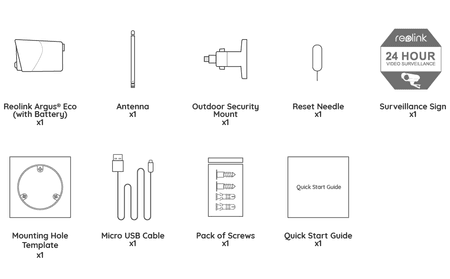
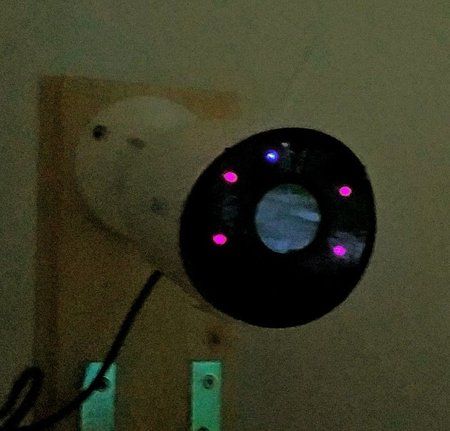
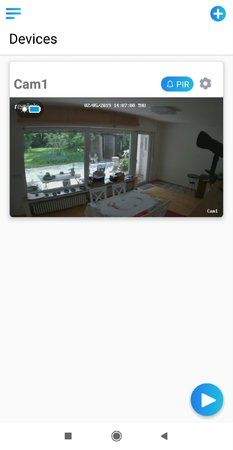
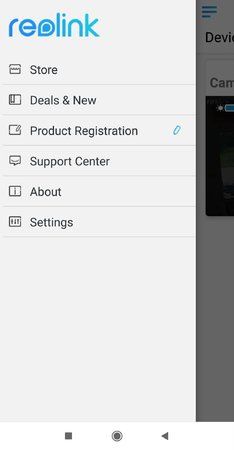
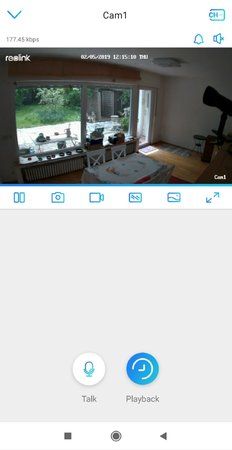
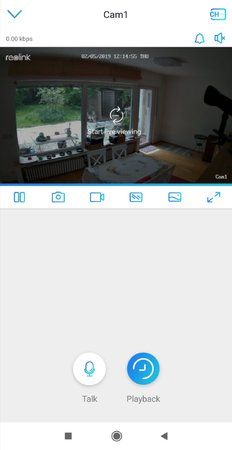
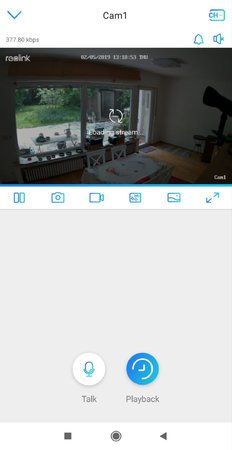
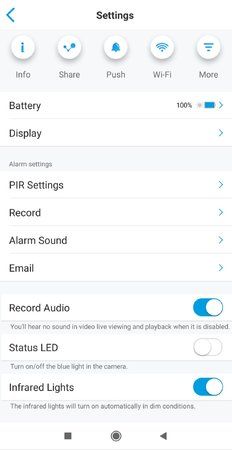
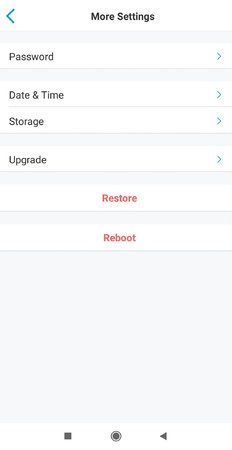
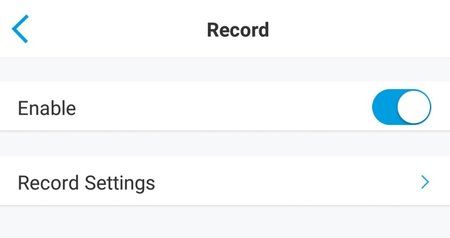
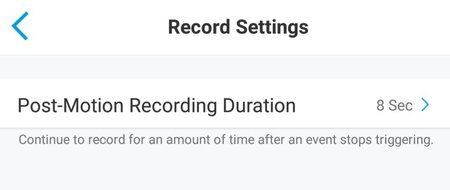
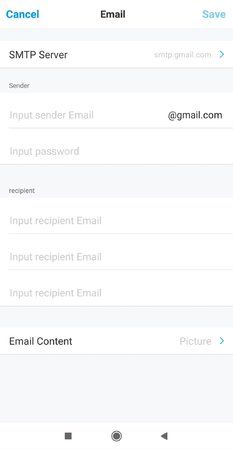
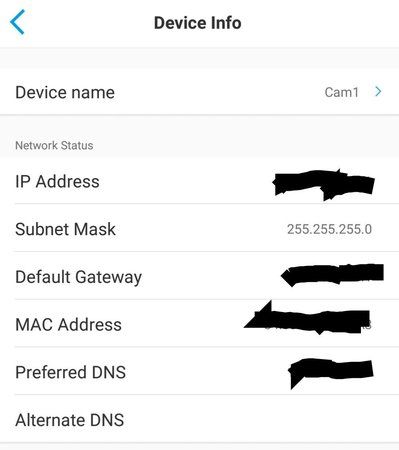
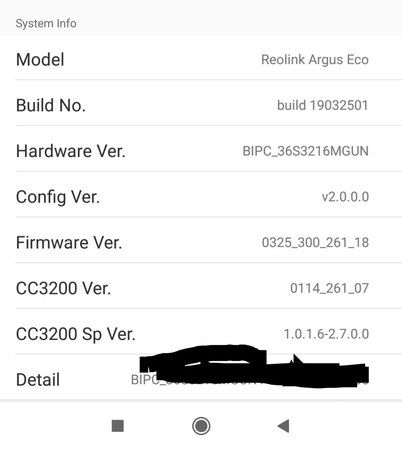

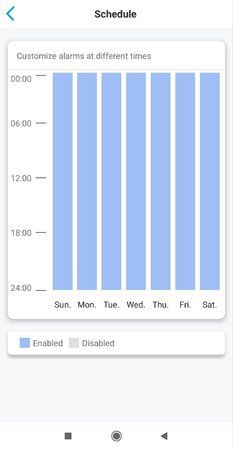
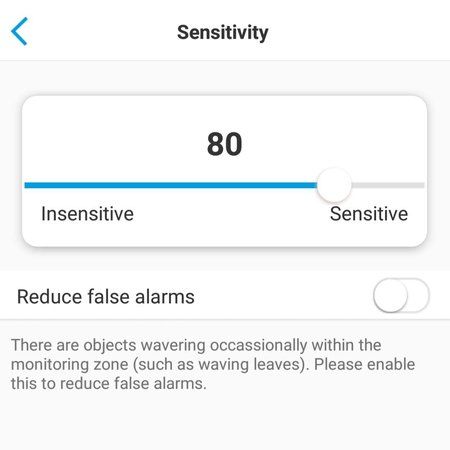

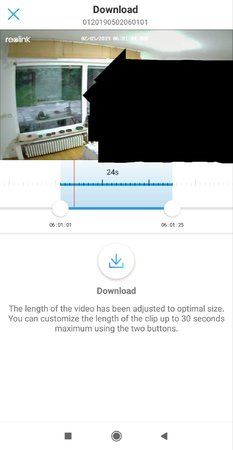
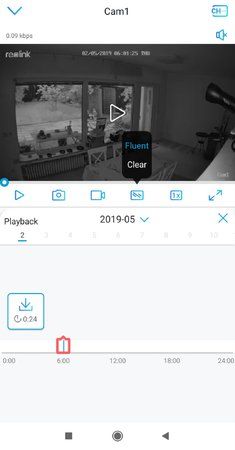
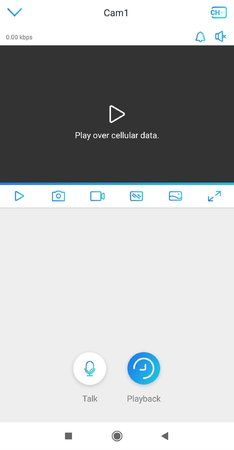
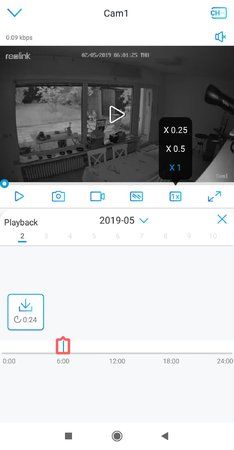
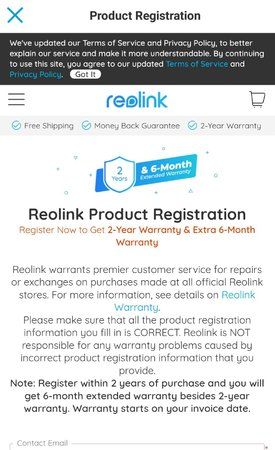
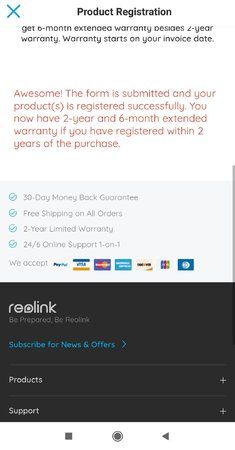
 Gibt es auch erweiterte Einstellungen für die Kamera? Kann man sie mit CGI-Befehle steuern?
Gibt es auch erweiterte Einstellungen für die Kamera? Kann man sie mit CGI-Befehle steuern?